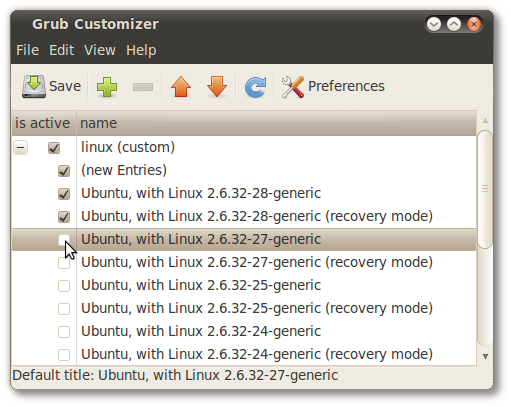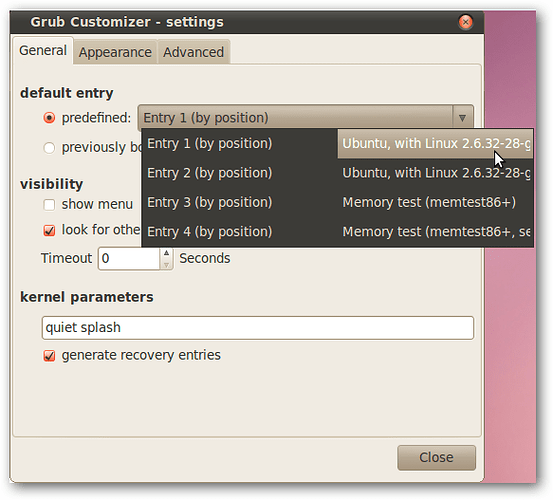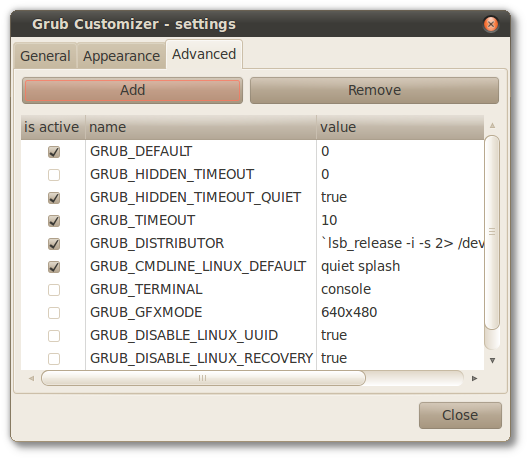Você também pode alterar a entrada de inicialização padrão do grub na linha de Comando sem ter que instalar nenhuma ferramenta adicional. Isso não mudará a ordem na lista, mas permitirá que um sistema operacional diferente inicialize por padrão, o que soa como o que você pode querer de qualquer maneira.
Primeiro, faça uma cópia de backup de /etc/default/grub. Caso algo dê errado, você pode facilmente reverter para a cópia bem conhecida:
sudo cp /etc/default/grub /etc/default/grub.bak
Em seguida, edite o arquivo usando vim ou o editor de texto de sua escolha:
sudo vim /etc/default/grub
Encontre a linha que contém
GRUB_DEFAULT=0
e defina-o para
GRUB_DEFAULT=x
onde x é o índice do item de menu grub ao qual você gostaria de inicializar por padrão. Observe que os itens do menu são indexados zero. Isso significa que o primeiro item da lista é 0 e que o sexto item é realmente 5. Então, para inicializar para o sexto item da lista, a linha leria:
GRUB_DEFAULT=5
Se você esqueceu a ordem dos itens, dê uma olhada /boot/grub/grub.cfg. Cada entrada de menu é especificada por uma linha do tipo:
menuentry 'Ubuntu' [options] {
Você também pode escolher o padrão pelo nome em vez de índice, por exemplo.:
GRUB_DEFAULT='Ubuntu'
se houvesse um menuentry 'Ubuntu' linha em /boot/grub/grub.cfg. Este pode ser um método melhor, pois não depende da ordem das entradas, o que pode mudar.
Para usar um kernel nas versões anteriores do"Linux & quot; sub-menu use:
GRUB_DEFAULT="Advanced options for Ubuntu>x"
(certifique-se de incluir as cotações), onde x é o índice do kernel antigo no submenu, ou o nome do kernel como ele aparece em /boot/grub/grub.cfg. Por exemplo,
GRUB_DEFAULT="Advanced options for Ubuntu>Ubuntu, with Linux 5.4.0-45-generic"
Em seguida, crie o menu grub atualizado:
sudo update-grub